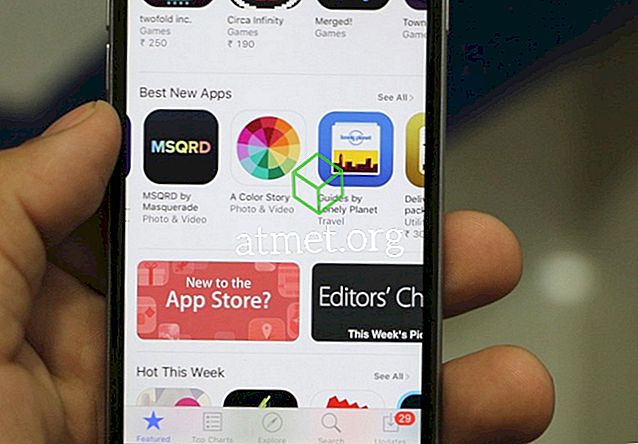इन विकल्पों के साथ Google Chrome के लिए हार्डवेयर एक्सेलेरेशन मोड चालू या बंद करें।
विकल्प 1 - क्रोम सेटिंग्स
- Chrome लॉन्च करें, फिर " मेनू " चुनें

- नीचे की ओर स्क्रॉल करें और " उन्नत " विकल्प चुनें।
- " सिस्टम " अनुभाग तक स्क्रॉल करें और जब चाहें तब " हार्डवेयर एक्सेलेरेशन का उपयोग करें " उपलब्ध या चालू होने पर।

विकल्प 2 - वाया रजिस्ट्री (विंडोज)
- Windows कुंजी दबाए रखें और रन विंडो को लाने के लिए " R " दबाएं।
- " Regedit " टाइप करें, फिर रजिस्ट्री संपादक को लाने के लिए " Enter " दबाएं।
- पर जाए:
HKEY_LOCAL_MACHINE \ SOFTWARE \ नीतियां \ Google \ Chrome \
नोट: आपको "Google" और "Chrome" फ़ोल्डर बनाना पड़ सकता है।
- " Chrome " पर राइट-क्लिक करें और " नया "> " DWORD 32-बिट मान " चुनें
- मान को " HardwareAccelerationModeEnabled " का नाम दें।
- हार्डवेयर त्वरण को अक्षम करने के लिए मान डेटा को " 0 " पर सेट करें। इसे सक्षम करने के लिए इसे " 1 " पर सेट करें।
इस सेटिंग को प्रभावी करने के लिए आपको कंप्यूटर को पुनरारंभ करना पड़ सकता है।
विकल्प 3 - टर्मिनल कमांड (MacOS)
- क्रोम को बंद करें।
- खोजक से, " गो "> " उपयोगिताएँ " चुनें।
- " टर्मिनल " लॉन्च करें।
- निम्न कमांड टाइप करें, फिर " एंटर " दबाएं:
defaults write com.google.chrome HardwareAccelerationModeEnabled -integer nजहाँ n 1 या 0. 1 है, हार्डवेयर त्वरण को सक्षम करेगा। 0 इसे निष्क्रिय कर देगा।
एक बार जब आप इन चरणों के बाद अपने कंप्यूटर को पुनरारंभ करते हैं, तो हार्डवेयर एक्सेलेरेशन सेटिंग्स बदल दी जाएंगी।